Comment arrêter Windows à la mise hors tension de vos périphériques USB

Windows suspend automatiquement vos périphériques USB lorsqu'ils ne sont pas utilisés. Cela permet d'économiser l'énergie, mais peut causer des problèmes avec certains matériels USB. Vos périphériques USB utiliseront plus d'énergie si vous désactivez cette fonctionnalité, mais ils peuvent réparer les périphériques qui ne fonctionnent plus correctement après que Windows les ait suspendus.
Vous ne devez modifier ce paramètre que si vous rencontrez des problèmes avec un périphérique USB sous Windows. Si vos périphériques USB fonctionnent correctement, il n'y a aucune raison de désactiver la suspension USB
Ce paramètre fait partie des options du plan d'alimentation sous Windows. Que vous utilisiez Windows 7, 8 ou 10, vous devrez le modifier à partir de la fenêtre du plan d'alimentation du panneau de configuration
Tête vers Panneau de configuration> Matériel et audio> Options d'alimentation pour trouver ces paramètres. CONNEXION:
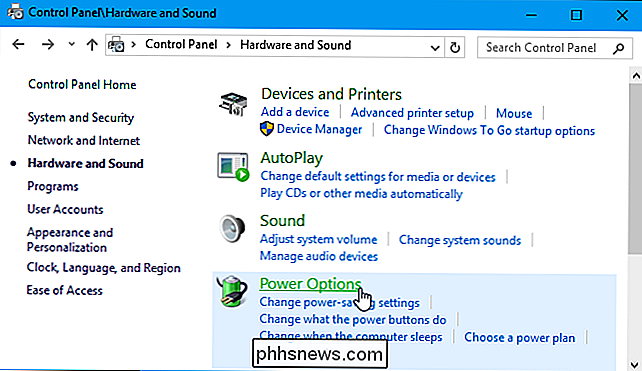
Si vous utilisez le plan d'alimentation équilibré, d'économie d'énergie ou haute performance sous Windows Cliquez sur "Modifier les paramètres du plan" à droite du plan d'alimentation que vous utilisez. Windows utilise le plan équilibré par défaut et vous n'avez probablement pas besoin de modifier les plans d'alimentation. Toutefois, si vous changez régulièrement de mode d'alimentation, vous devez modifier ce paramètre pour chaque mode d'alimentation utilisé.
Cliquez sur le lien «Modifier les paramètres d'alimentation avancés» ici pour ouvrir la fenêtre des paramètres avancés. et localisez l'option "Paramètres USB" dans la liste des paramètres d'alimentation avancés. Développez cette section et réglez "Réglage de suspension USB sélectif" sur "Désactivé"
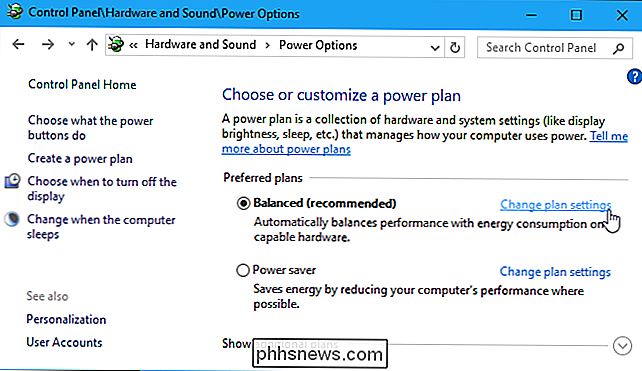
Cliquez sur "OK" pour enregistrer vos paramètres. A partir de maintenant, Windows ne suspendra pas automatiquement les périphériques USB connectés
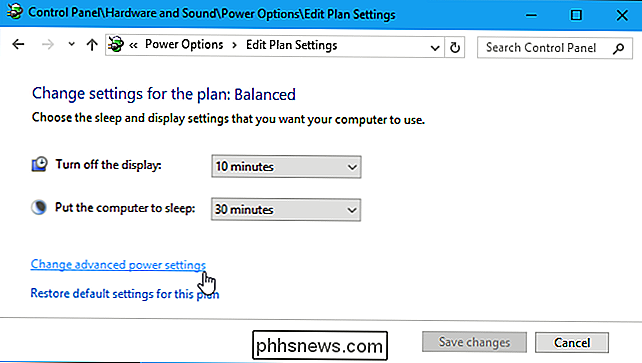
Si vous souhaitez rétablir les paramètres par défaut et que Windows suspend les périphériques USB pour économiser de l'énergie dans le futur, retournez simplement dans cette fenêtre et réglez " Paramètre de suspension USB sélective "retour à" Activé ".

Comment télécharger votre bibliothèque musicale sur Google Play Musique
Google Play Musique offre un abonnement de diffusion musicale illimitée associé à YouTube Red, mais c'est plus que cela. Même si la musique que vous souhaitez écouter n'est pas disponible dans la bibliothèque de diffusion de Google, vous pouvez l'ajouter à votre bibliothèque personnelle Google Play Musique et l'écouter depuis n'importe quel appareil.

Comment modifier les messages Facebook
Sur les réseaux sociaux, il est facile de publier rapidement un message sans le relire correctement. La correction automatique fait un excellent travail ... la plupart du temps. Heureusement, au moins avec Facebook, vous pouvez modifier quelque chose même après l'avoir posté. Voici comment faire. Recherchez d'abord le message incriminé sur votre page.



